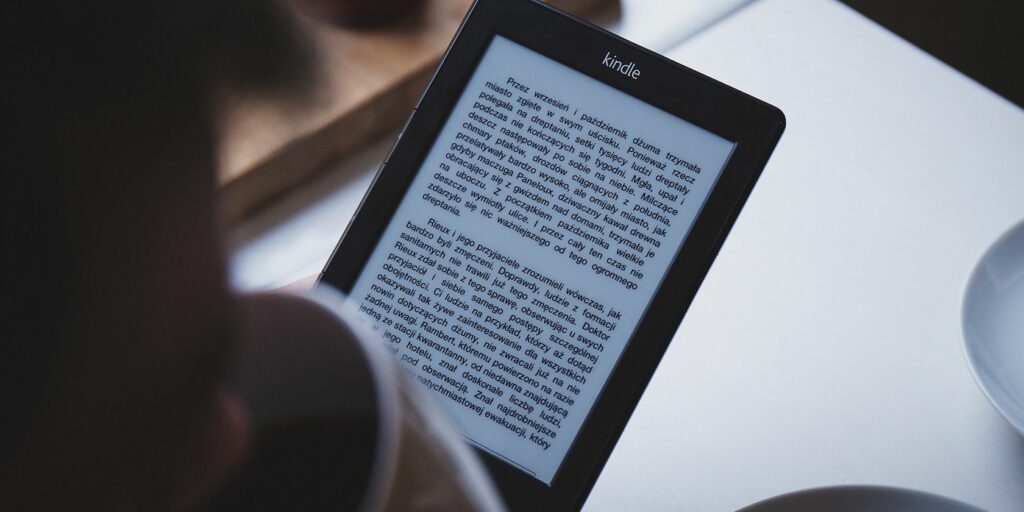Comment optimiser les fichiers PDF pour Kindle
La plupart des fichiers PDF sont illisibles lorsqu’ils sont lus sur un appareil Kindle. Heureusement, il existe un outil open source gratuit qui peut résoudre ce problème une fois pour toutes.
Vous aimez vous allonger et lire sur votre Kindle. Non seulement l’encre électronique est un économiseur d’œil, mais le Kindle peut également importer n’importe quel document ou PDF. Rapport annuel au format PDF ? Proposition rédigée dans Microsoft Word ? envoyer.
Cependant, que vous utilisiez un outil professionnel comme Adobe Acrobat ou un outil gratuit, tous les documents PDF ne sont pas identiques. La plupart des gens ne s’attendent pas à ce que leurs documents PDF soient lus sur un Kindle. Par conséquent, la plupart des fichiers PDF sont illisibles lorsqu’ils sont lus sur des appareils Kindle. Les frustrations courantes incluent :
- Les polices des documents PDF apparaissent en petits caractères sur l’écran du Kindle.
- Les marges du document réduisent la zone lisible.
C’est un comportement attendu pour les fichiers PDF, nous ne pouvons donc pas blâmer le format PDF lui-même.Cependant, nous ne pouvons pas nier que c’est ennuyeux et ce n’est pas agréable si nous le faisons Pouvez Lire des PDF sur Kindle sans tous ces inconvénients ?
Heureusement, il existe un outil open source gratuit qui peut résoudre ce problème une fois pour toutes.
Améliorez votre expérience PDF sur Kindle
K2pdfopt est un petit logiciel gratuit qui optimise les fichiers PDF (ou DJVU) pour le Kindle. Il peut gérer des fichiers PDF multi-colonnes et même des PDF numérisés – ils peuvent tous vous faire mal aux yeux lorsque vous les mettez sur une liseuse. Les deux écrans suivants illustrent ce que vous obtiendrez après la conversion. Il existe également d’autres exemples sur le site Web k2pdfopt.
L’opération est simple :
- Téléchargez K2pdfopt pour votre machine Windows, Mac ou Linux. Démarrez l’interface utilisateur graphique.
- Ajoutez un seul fichier ou regroupez plusieurs fichiers ou dossiers sélectionnés. Définissez le dossier de destination.
- Définissez la taille de l’écran de l’appareil cible. Ou utilisez plusieurs préréglages spécifiques à l’appareil à partir de la sélection déroulante.
- vous pouvez maintenant cliquer Convertir tous les fichiers ou appuyez sur Entrer Convertir des fichiers avec les paramètres par défaut.
- Vérifiez le fichier, il a un [ _k2opt] à la fin du nom de fichier.
Faire une vidéo du jour
Les développeurs disent que K2pdfopt n’essaie pas de convertir le document en texte brut et de le reconstruire en PDF. Au lieu de cela, cela fonctionne en convertissant chaque page du fichier PDF/DJVU en bitmap. K2pdfopt analyse les bitmaps pour les zones visibles, puis les coupe, les recadre et les combine en plusieurs pages plus petites sans marges excessives. La zone de visualisation est maintenant maximisée. Étant donné que les pages sont des bitmaps, la taille du fichier devrait augmenter.
Vous pouvez remplacer les paramètres par défaut par vos propres mesures. Vous pouvez personnaliser de nombreuses variables pour construire des fichiers optimisés pour votre confort de lecture.
Par exemple, vous pouvez contrôler le grossissement et la qualité de la sortie. Vous pouvez changer le PDF de portrait à paysage. Vous pouvez également convertir des fichiers PDF bitmap en texte interrogeable à l’aide du moteur OCR intégré.
Trouvez-vous nécessaire de convertir des livres électroniques PDF pour une meilleure expérience de lecture ? Quel logiciel utilisez-vous ?
A propos de l’auteur